Outlook - Créer une règle de message
Créer une règle de message
1.Dans le groupe Actions de l'onglet Accueil, cliquez sur Règles, puis sur Gérer les règles et les alertes.
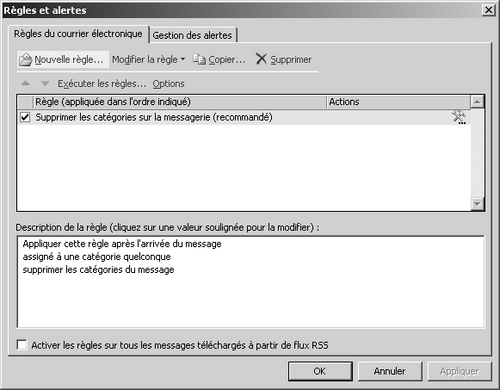
2.Si vous disposez de plusieurs comptes de messagerie, dans la liste Appliquer les modifications à ce dossier, sélectionnez la boîte de réception souhaitée.
3.Cliquez sur Nouvelle règle. La boîte de dialogue Assistant Gestion des messages s'affiche.
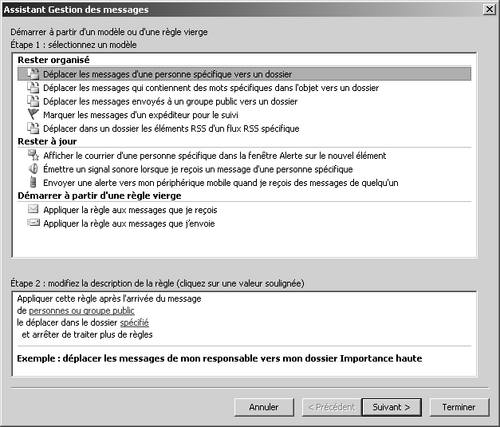
4.Dans la zone Étape 1, effectuez une des deux actions suivantes :
- Sélectionnez le modèle souhaité dans la collection Rester organisé ou Rester à jour pour créer une règle à partir d'un modèle.
- Sélectionnez Vérifier les messages à leur arrivée ou Vérifier les messages après l'envoi sous Démarrer à partir d'une règle vide, cliquez sur Suivant et passez à l'étape 7.
5.Dans la zone Étape 2, cliquez sur une valeur soulignée. Par exemple, si vous cliquez sur le lien personnes ou groupe public, le Carnet d'adresses s'affiche. Renseignez la boîte de dialogue qui s'ouvre, ou sélectionnez un élément.
6.Répétez l'étape 2 pour toutes les valeurs soulignées pertinentes, puis cliquez sur Suivant.
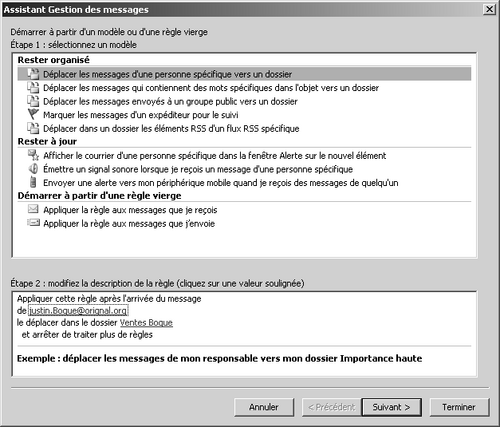
7.Dans la zone Étape 1, sélectionnez une ou plusieurs conditions.
8.Dans la zone Étape 2, cliquez sur une valeur soulignée pour la renseigner si elle ne l'est pas déjà (elle ne le sera pas pour une règle vierge).
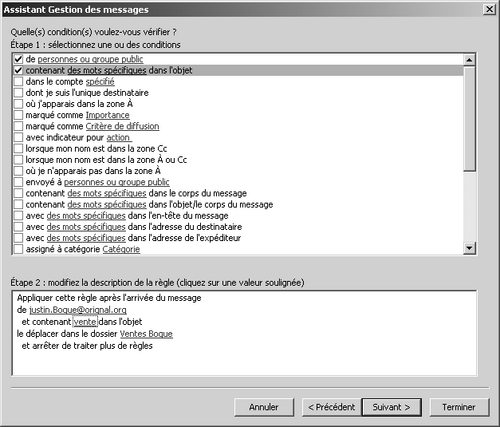
9.Cliquez sur Suivant.
10.Dans la zone Étape 1, sélectionnez l'action pour laquelle vous souhaitez que la règle soit appliquée lorsque les conditions spécifiées sont remplies, puis cliquez sur Suivant.
11.Dans la zone Étape 2, cliquez sur une valeur soulignée pour la renseigner si elle ne l'est pas déjà, puis sélectionnez Suivant.
12.Sous Étape 1, sélectionnez si nécessaire les exceptions à la règle, puis cliquez sur Suivant.
13.Pour finir de créer la règle, entrez un nom pour celle-ci, puis sélectionnez les autres options souhaitées.
14.Si vous souhaitez exécuter cette règle sur des messages qui se trouvent déjà dans un de vos dossiers, cochez la case Exécuter cette règle sur les messages déjà dans « dossier ».
15.Pour appliquer cette règle à tous vos comptes de messagerie et à la Boîte de réception associée à chaque compte, cochez la case Créer la règle sur tous les comptes.
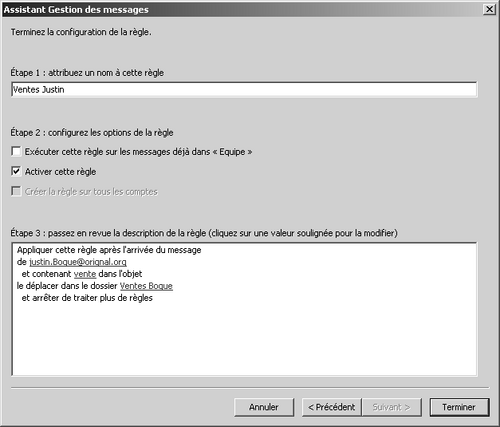
16.Cliquez sur Terminer.
Vous pouvez créer une règle directement à partir d'un message. Par exemple, vous pouvez créer une règle pour déplacer des messages d'une personne vers un dossier spécifique.
Si vous voulez créer une règle à partir d'un message, procédez comme suit :
2.Cliquez sur le message pour lequel vous voulez créer une règle, puis dans le groupe Actions de l'onglet Accueil, cliquez sur Règles, puis sur Créer une règle.
17.Dans la boîte de dialogue Créer une règle, cochez les cases correspondant aux conditions souhaitées. Un grand nombre d'options contiennent déjà des informations du message sélectionné.
18.Cochez la case Déplacer le courrier électronique vers le dossier.
19.Cliquez sur un dossier existant ou cliquez sur Nouveau pour créer un dossier pour le stockage des messages.
20.Pour ajouter davantage de conditions, d'actions ou d'exceptions à la règle, cliquez sur Options avancées, puis suivez les instructions de l'Assistant Règles.
Pour exécuter la règle immédiatement, cochez la case Exécuter cette règle sur des messages déjà dans le dossier dans la dernière page de l'Assistant Règles.
Le texte original de cette fiche pratique est extrait de
«Tout pour bien utiliser Outlook 2010» (Fabrice LEMAINQUE, Collection CommentCaMarche.net, Dunod, 2010)
